Sådan konfigurerer du din enhed til at bruge tilgængelighedsfunktionerne i spillet.
Visuelle muligheder:
- Forstørrelse
- Lysstyrke
- Interfacekontrast
- Farveblindtilstand
- Farveblindstyrke
Zoom/forstørrelse
Zoom er en skærmforstørrelse, der lader dig forstørre det indhold, du ser på din enhed. Dette vil hjælpe dig med at læse lille tekst eller se brikkerne på tavlen tydeligere.
Tag i betragtning, at denne mulighed vil fungere på din enhed til enhver situation, ikke kun for spillet.
Apple iOS:
Undertekster:
- Svært at se slik?
- Gå til Indstillinger
- vælgTilgængelighed
- vælgZoom
- Aktiver Zoom
- Dobbelttryk med 3 fingre for at zoome ud
- Dobbelttryk med 3 fingre for at zoom ind
- Flyt rundt ved at trække 3 fingre
- Dobbelttryk med 3 fingre for at zoome ud
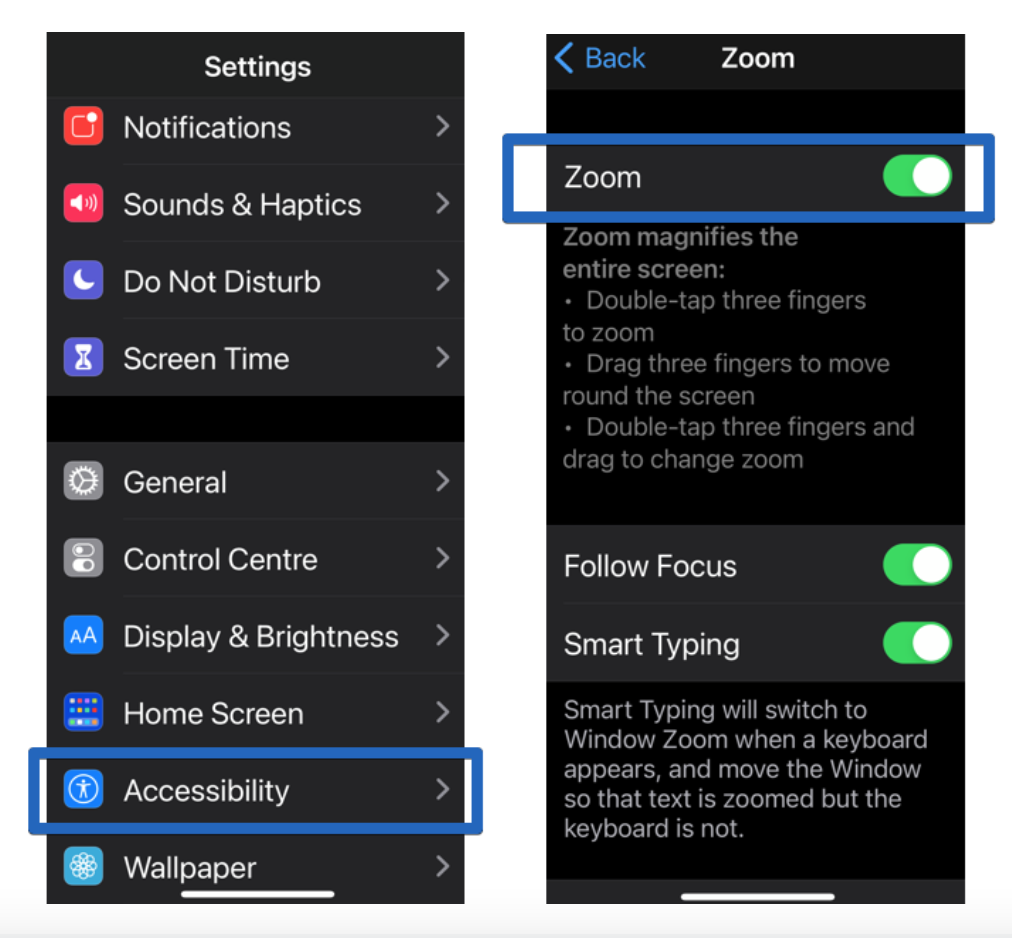
p>
Sådan aktiveres zoom:
-
Tryk på Indstillinger
-
Tryk på Tilgængelighed
-
Tryk på Zoom
Zoom forstørrer hele skærmen. Brug bevægelser til at aktivere det:
- Dobbelttryk med tre fingre på skærmen for at zoome
- Træk tre fingre for at flytte rundt på skærmen
- Tryk to gange med tre fingre og træk for at ændre zoom
Android:
Undertekster:
- Svært at se slik?
- Gå til Indstillinger
- vælgSystem
- vælgTilgængelighed
- vælgForstørrelse
- Aktiver Forstørrelse
- Tryk tre gange på skærmen for at zoome ind
- Flyt rundt ved at trække 2 fingre
- Tryk tre gange for at zoome ud
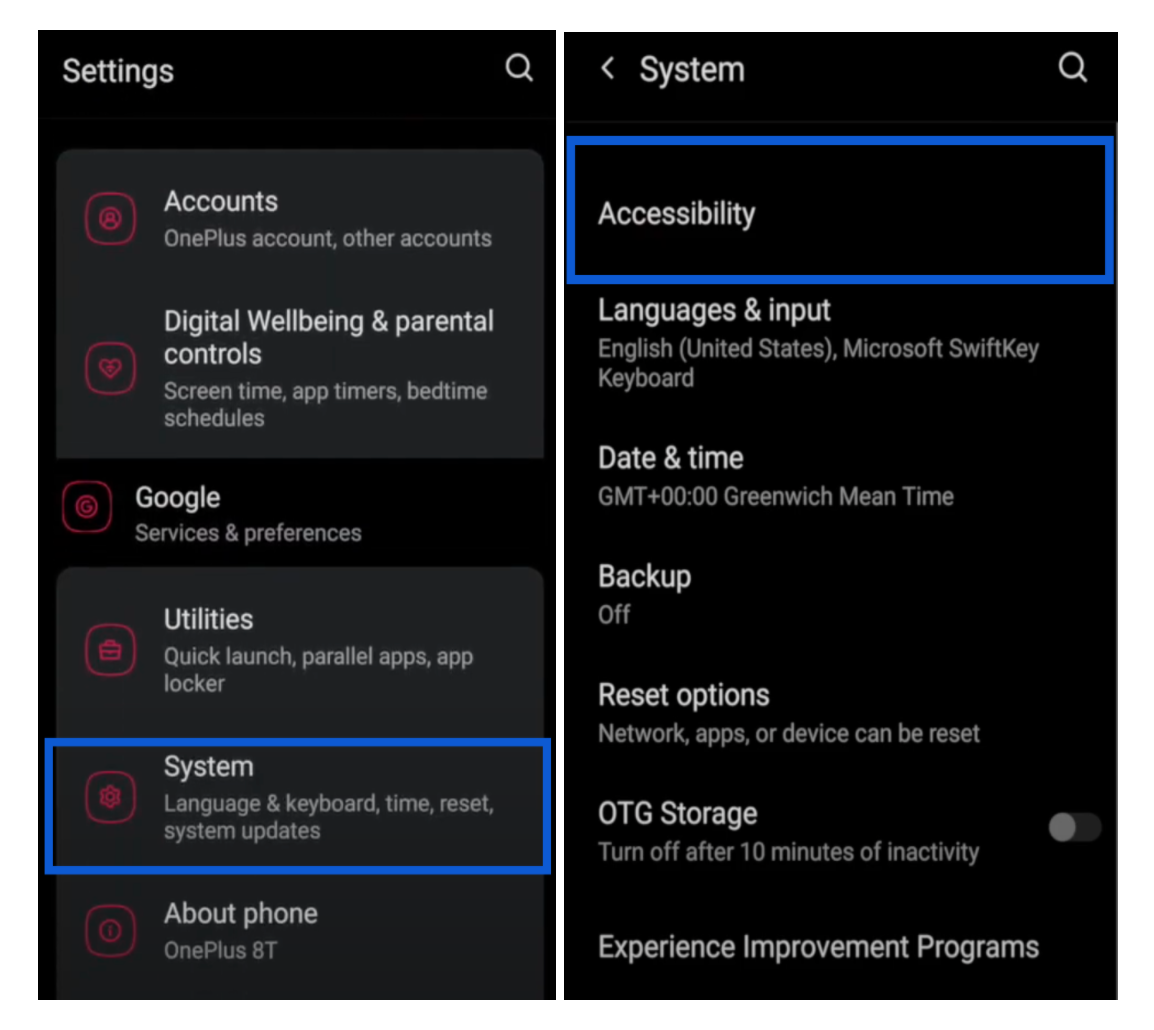
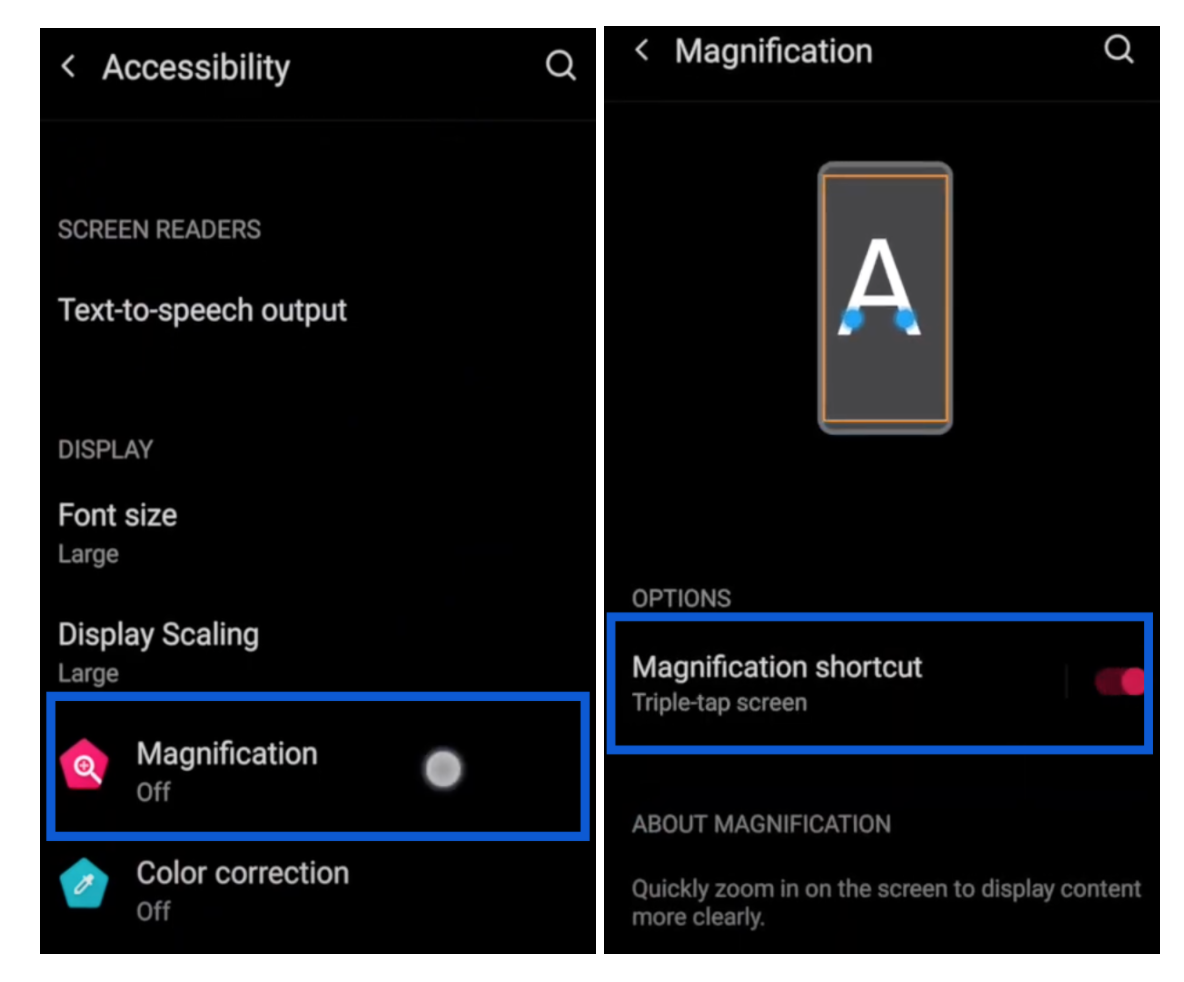
p>
Sådan slår du forstørrelse til:
-
Tryk på System
-
Tryk på Tilgængelighed
-
Tryk på Skærm
-
Tryk på Forstørrelse
Alternativt kan du bruge søgelinjen på din enhed og skrive Tilgængelighed.
Undertekster:
- Stryg spidsen af skærmen ned
- Tryk på tandhjulsikonet
- Tryk på søgeikonet
- Skriv ned: tilgængelighed
- Tryk på det første resultat
- vælgTilgængelighed
- Rul ned for at se Tilgængelighedsindstillinger
- Følg trinene for at komme til Forstørrelse
Afhængigt af din enhed kan mulighederne for at bruge denne funktion være:
- Stryg op med to fingre: Stryg fra bunden af skærmen med 2 fingre.
- Hold lydstyrketasterne nede: tryk og hold begge lydstyrketaster nede.
- Tredobbelt tryk på skærmen: tryk hurtigt på skærmen tre gange.
Juster farver for farveblindhed - Invertering af farver og filtre indstillinger
Farvefiltre kan hjælpe dig med at skelne mellem farver og er især nyttige for spillere med farveblindhed eller andre synsudfordringer. Disse filtre kan ændre udseendet af spil, videoer og billeder. Du kan nemt aktivere og deaktivere farvefiltre ved at følge disse trin:.
Apple iOS:
Undertekster:
- Kan du ikke skelne fiskene fra hinanden?
- Gå til Indstillinger
- vælgTilgængelighed
- vælgSkærm & Tekststørrelse
- vælgfarvefiltre
- Slå farvefiltre til
- vælgdin præference og intensitet
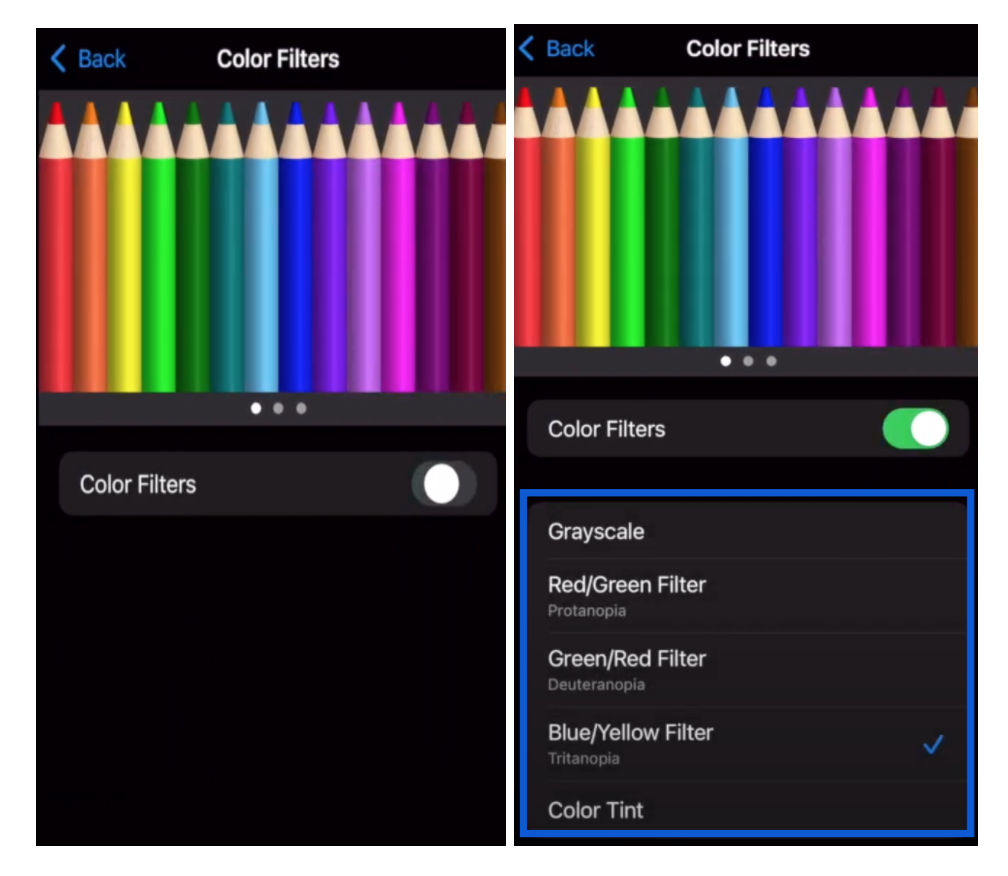
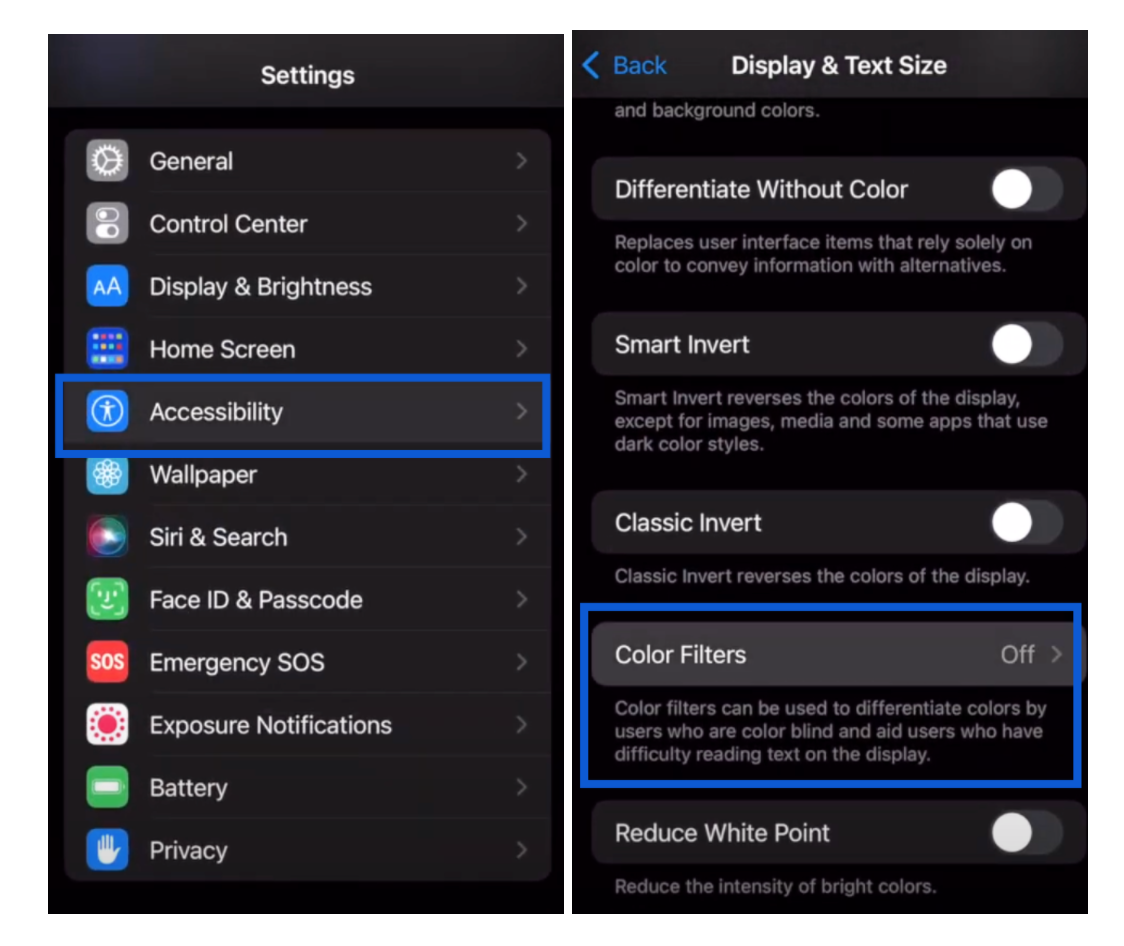
Sådan aktiveres farvefiltre:
-
Tryk på Indstillinger
-
Tryk på Tilgængeligheder
-
Tryk på Vis & Tekststørrelse
-
Tryk på Farvefiltre
-
Aktiver Farvefiltre
- vælgdin præference
Android:
Undertekster:
- Kan du ikke skelne fiskene fra hinanden?
- Gå til Indstillinger
- vælgSystem
- vælgTilgængelighed
- vælgfarvekorrektion
- Slå farvekorrektion til
- vælgdin præference
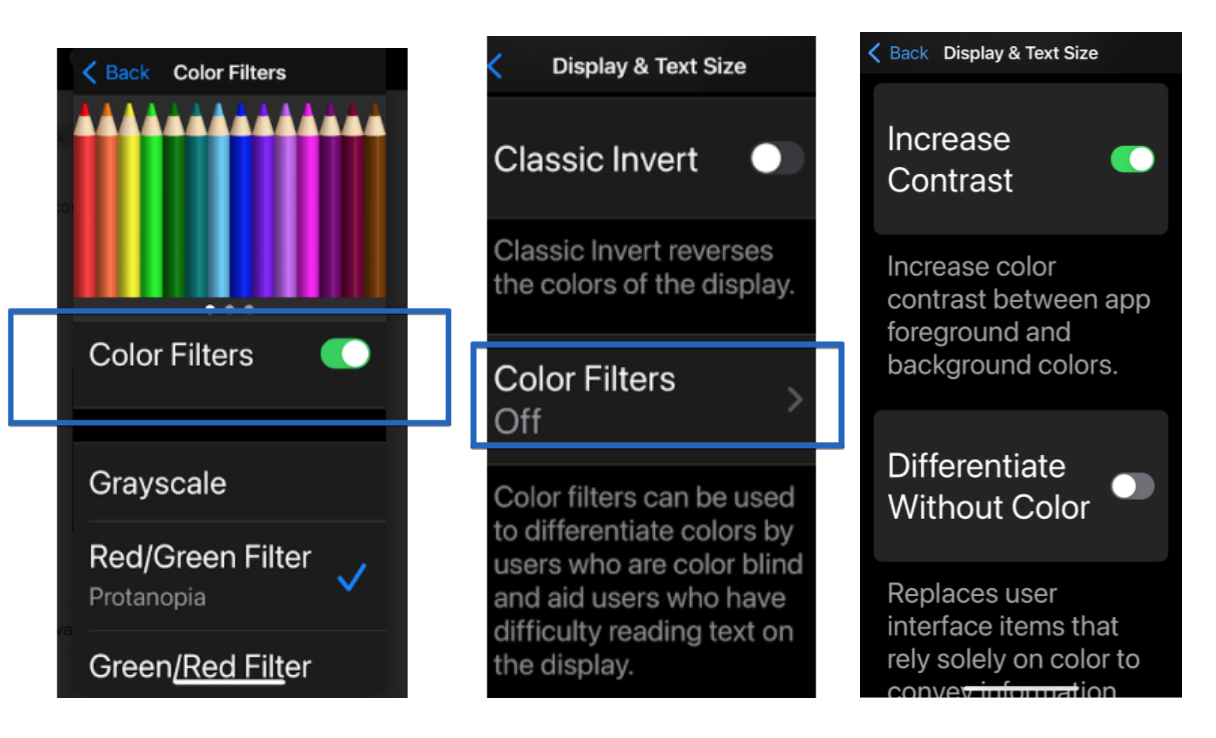
p>
Afhængigt af din enhed kan mulighederne for at aktivere denne funktion være:
-
Gå til Indstillinger
-
Tryk på System
-
Tryk på Tilgængelighed
-
Tryk på Farvekorrektion
-
Slå Farvekorrektion til
- vælgdin præference
Alternativt kan du bruge søgelinjen på din enhed og skrive Tilgængelighed.
Undertekster:
- Stryg spidsen af skærmen ned
- Tryk på tandhjulsikonet
- Tryk på søgeikonet
- Skriv ned: tilgængelighed
- Tryk på det første resultat
- vælgTilgængelighed
- Rul ned for at se Tilgængelighedsindstillinger
- Følg de samme trin for at få adgang til farvefiltre.
Ressourcer: